Kako onemogočiti samodejno barvanje diskov (in bliskovnih pogonov) v sistemu Windows 7, 8 in 8.1

- 2512
- 502
- Johnny Berge
Lahko domnevam, da je med uporabniki sistema Windows veliko tistih, ki v resnici ne potrebujejo samodejnega zagona diskov, bliskovnih pogonov in zunanjih trdih diskov in se celo utrudi. Poleg tega je v nekaterih primerih to lahko celo nevarno, na primer, tako se virusi pojavljajo na bliskoviti pogonu (ali bolje rečeno, virusi, ki se širijo po njih).
V tem članku bom podrobno opisal, kako onemogočiti samodejno barvanje zunanjih pogonov, najprej bom pokazal, kako to storiti v urejevalniku lokalne skupinske politike - nato z urejevalnikom registra OS, kjer so ta orodja na voljo), prikazal bom tudi prekinitev samodejnega predvajanja v sistemu Windows 7 prek nadzorne plošče in metodo za Windows 8 in 8.1, s spremembo parametrov računalnika v novem vmesniku.
Windows vsebuje dve vrsti "Auto -let" - AutoPlay (samodejno predvajanje) in Autorun (Autol). Prva je odgovorna za določitev vrste pogona in razmnoževanja (ali zagona določenega programa) vsebine, to je, da če vstavite DVD s filmom, bo predlagano, da izgubite film. In Autorun je nekoliko drugačna vrsta samodejnega zagona, ki je nastala iz prejšnjih različic Windows. To pomeni, da sistem išče datoteko Autorun na povezanem pogonu.Inf in sledite navodilom, predpisanim v njem - spremeni ikono pogona, zažene namestitveno okno ali, kar je tudi mogoče, zapiše viruse v računalnike, nadomesti elemente kontekstnega menija in tako naprej. Ta možnost je lahko nevarnost.
Kako onemogočiti Autorun in Autoplay v uredniku lokalne skupinske politike
Če želite izklopiti samodejni zagon diskov in bliskovnih pogonov z urednikom lokalne skupinske politike, ga zaženite, za to pritisnite ključe Win + R na tipkovnici in vstopite Gpedit.MSC.

V urejevalniku pojdite v razdelek "Računalniška konfiguracija" - "Administrativne predloge" - "Komponente Windows" - "Avtomobilski pravilnik"
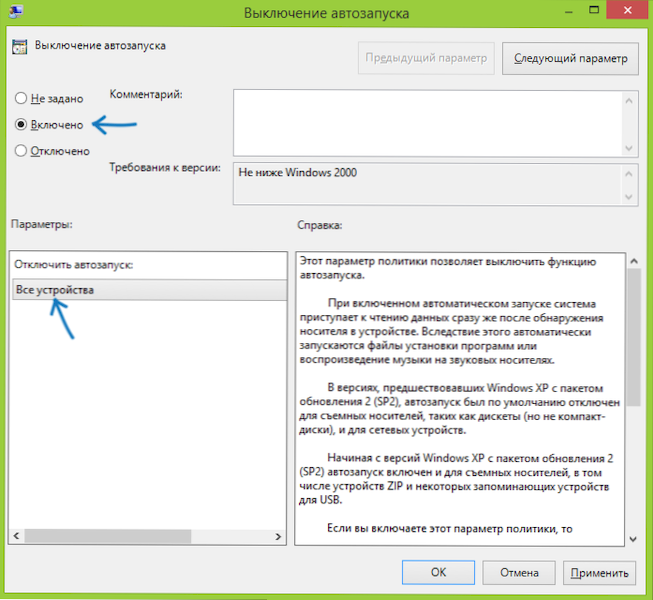
Dvakrat kliknite vzdolž točke "obračanja čolna" in preklopite stanje "vklopite", prav tako pazite, da so vse naprave nameščene na plošči parametrov. Uporabite nastavitve in znova zaženite računalnik. Pripravljena, funkcija samodejnega nalaganja je onemogočena za vse diske, bliskavice in druge zunanje pogone.
Kako onemogočiti samodejno launch z urejevalnikom registra
Če vaša različica sistema Windows nima urejevalnika lokalnih skupinskih pravilnikov, lahko uporabite urejevalnik registra. Če želite to narediti, zaženite urejevalnik registra s pritiskom na tipke Win+R na tipkovnici in vnesite Regedit (Po tem - Pritisnite V redu ali Enter).
Potrebovali boste dva odseka registra:
HKEY_LOCAL_MACHINE \ Software \ Microsoft \ Windows \ CurrentVersion \ Politike \ Explorer \
HKEY_CURRENT_USER \ Software \ Microsoft \ Windows \ CurrentVersion \ Politike \ Explorer \
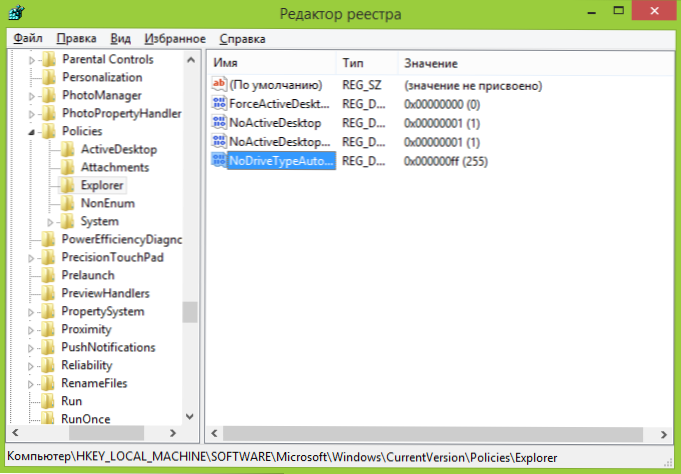
V teh razdelkih morate ustvariti nov parameter DWORD (32 bitov) NodriveTypeautorun in mu dodelite šestnajstično vrednost 000000ff.
Ponovno naloži računalnik. Parameter, ki smo ga nastavili.
Odklop diskov diskov v sistemu Windows 7
Za začetek vas bom obvestil, da je ta metoda primerna ne samo za Windows 7, ampak tudi za osem, samo v najnovejših sistemih Windows so številne nastavitve, narejene na krmilnih ploščah Računalniški parametri "Element, na primer bolj priročno, spreminjajte parametre z uporabo zaslona na dotik. Kljub temu večina metod za Windows 7 še naprej deluje, vključno z načinom, kako izklopiti samodejni zagon diskov.
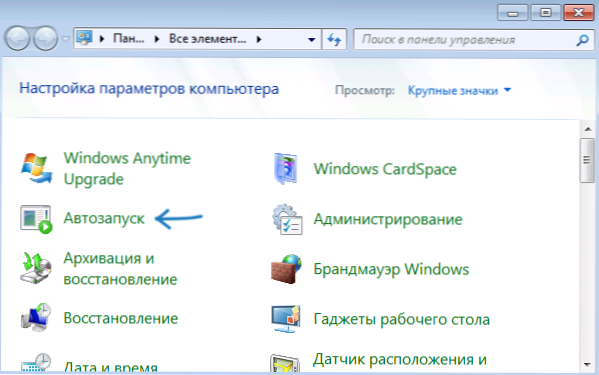
Pojdite na nadzorno ploščo Windows, preklopite na vrsto "ikone", če imate ogled kategorij in izberite "Autobase".
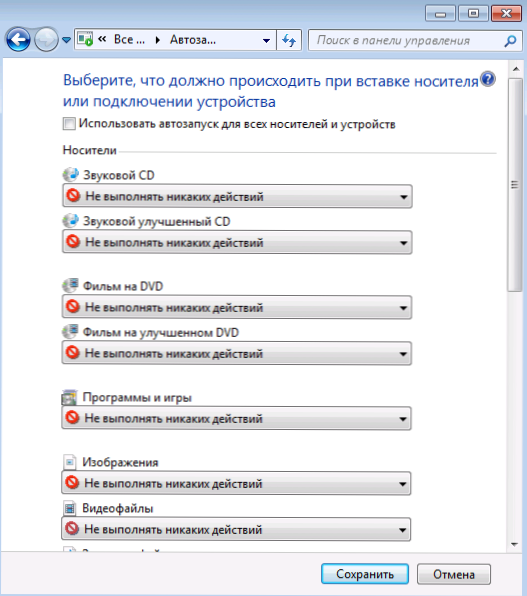
Po tem odstranite znamko »Uporabite avtomobil za vse prevoznike in naprave« in nastavite tudi za vse vrste prevoznikov, "ne izvajajte nobenih dejanj". Shranite spremembe. Zdaj, ko povežete nov pogon z računalnikom, ga ne bo poskušal samodejno predvajati.
Samodejno igranje v sistemu Windows 8 in 8.1
Enako, ki jo je opravil razdelek z uporabo nadzorne plošče, lahko naredite pri spreminjanju parametrov Windows 8, za to, odprite desno ploščo, izberite "Parametri" - "Sprememba računalniških parametrov".
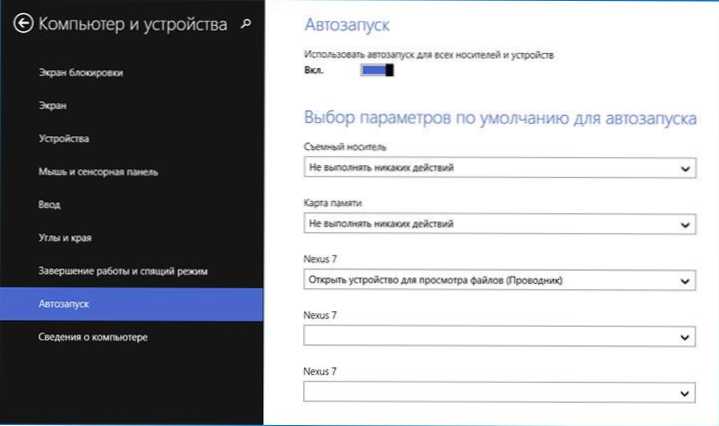
Nato pojdite na razdelek »Računalnik in naprave« - "Automobe" in konfigurirajte parametre na vašo zahtevo.
Hvala za vašo pozornost, upam, da sem pomagal.
- « Kje prenesti pogone za prenosnik ASUS in kako jih namestiti
- 6 tehnik za učinkovito delo v sistemu Windows 8.1 »

